喃一本期以基础字效为主,顺便来介绍PS部分图标的功能。
喃二这期讲PS,如果不知道哪里下载软件的话,可以+🐧③②⑥③⑨⑩⑥④
喃二这期会讲的比较慢,尽可能详细一些给大家介绍ps,有问题可以在cos里留言。
喃一打开ps呢,是这样的~
喃二新手的话,只用下排两个图标就行
喃二左边:新建项目来源
喃二要开始ps了,就按左边
喃二右边:上传到创意云(暂时不用),保存到相册(用来保存成品),分享(暂时不用)
喃二先点左边的新建—图片库—PicsArt相册
喃一然后选择底图,这里就用上期处理的底图噢。
喃二首先介绍上排的功能
喃二在此简明概括
喃二不明白的右边留言,追更答疑
喃一接下来随着讲解,会介绍图标的用途噢。
━━━━━━━━━━━━━━━━━━━━
喃二点击右下角“图层”。
喃二再点击加号,选择照片图层。
喃一这一步是准备添加字设。就是在pic里做好的字设,忘记的可以回顾第一期。
喃二在pic相册里想到字设后添加
喃二点击右下角☑️
━━━━━━━━━━━━━━━━━━━━
喃二接下来,选择像素
喃一选择像素后,添加的字设边缘会有一圈动态虚线,这就代表已经选择好了。
喃二点击特效fx—阈值。如下图
喃二调整数值如下。
喃一点击☑️
喃二重新 选择像素
喃二点击&—渐变
喃一这一步是 调字体的颜色
喃二颜色的话,下排的颜色自行调整就可以,尽量参考配色。
喃一这里附一张色彩搭配图,不太会搭配的,也可以通过“摆渡搜索”,了解一些简单的色彩搭配噢。
喃一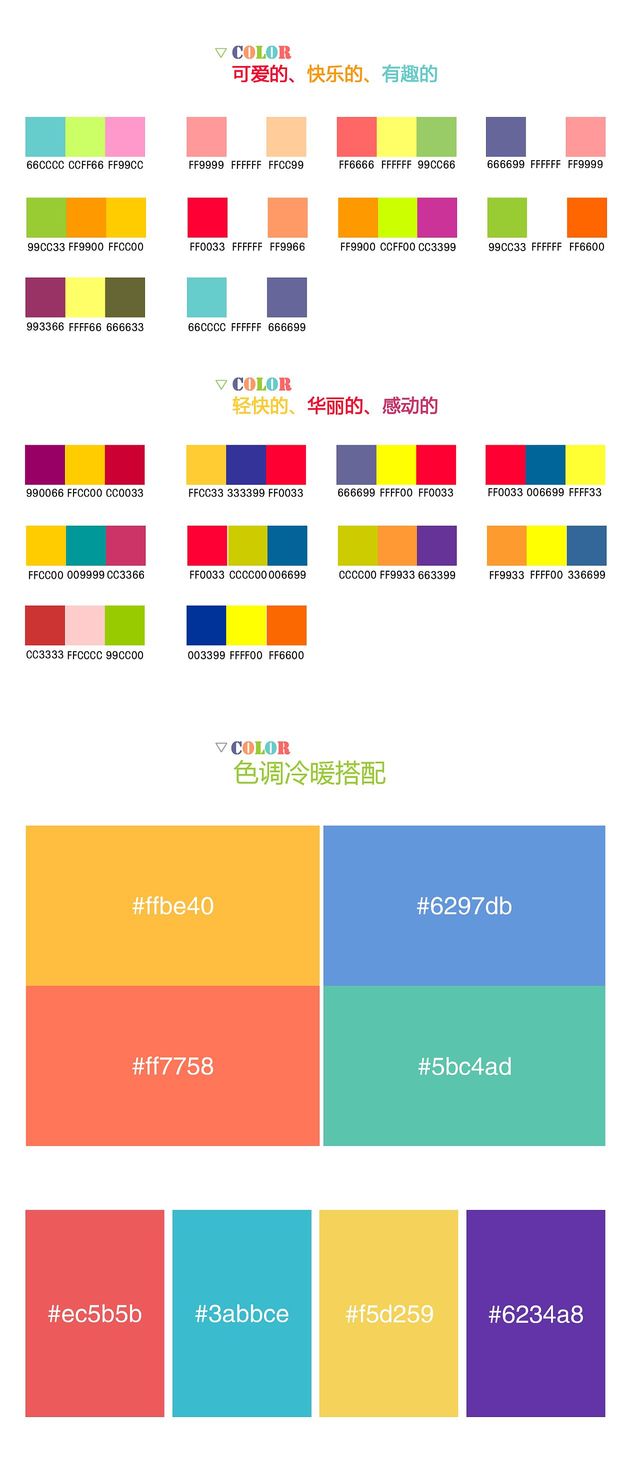
喃二这里我就选择同色系的蓝色。
━━━━━━━━━━━━━━━━━━━━
喃二然后,添加图层—空白图层
喃一再把三楼的这个空白图层,拽到二楼!!!
喃一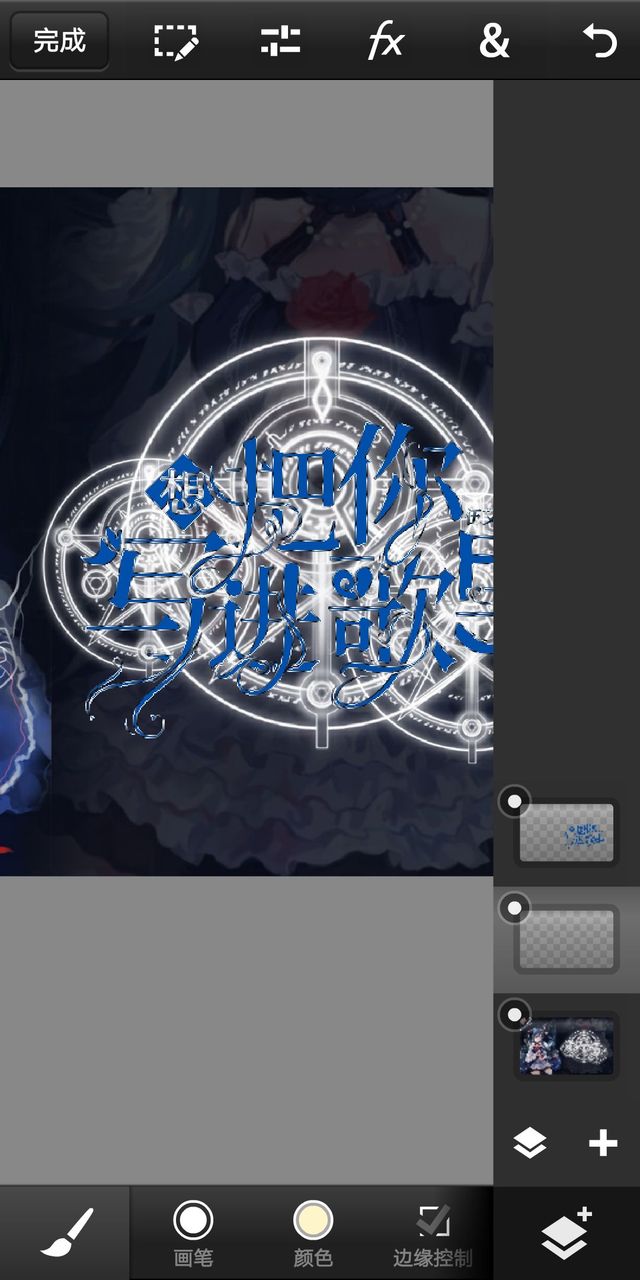
喃二然后在三楼的图层里,选择像素
喃二变换,数值如下。
喃一这里我觉得3-5会比较合适,看情况而定叭~
喃二数值选好之后,点击☑️
喃二再进入第二楼图层
喃二点击&—填充&描边
喃二操作好,如下图。
喃一这样字体的边边就好啦。
喃一新手一定要注意分辨图层噢
喃二点击☑️
━━━━━━━━━━━━━━━━━━━━
喃二取消选择
喃一取消选择后,字体周围的动态虚线就没有了噢。
喃一像这样,是很安静的状态。
喃一
喃二回到第三楼图层(未加描边的图层),开始做字效。
━━━━━━━━━━━━━━━━━━━━
喃二选择像素—右下角图层—选区图层
喃二到第四楼图层
喃二点击 fx—基本—斜面
喃二数值如下图。
喃一注意噢,这里的距离不可以调太大!
喃二调好后点击☑️
喃二然后点击 fx—艺术效果—漫画
喃二数值如下图。
喃一这里三个数值都拉满就行了~
喃二点击☑️
喃二再次点击 fx—艺术效果—漫画
喃二数值也是三个拉满
喃一这里就相当于“漫画”两次。
喃二共两次,结束后,点击☑️
喃一“漫画”的次数可以自己来定,随着“漫画”次数的增加,字周围的黑色会变浓重,不宜过多,三次适中。我这里的两次也可以。
喃二然后在第四楼图层,选择图层效果
喃二混合模式—变亮
喃一如下图~
喃一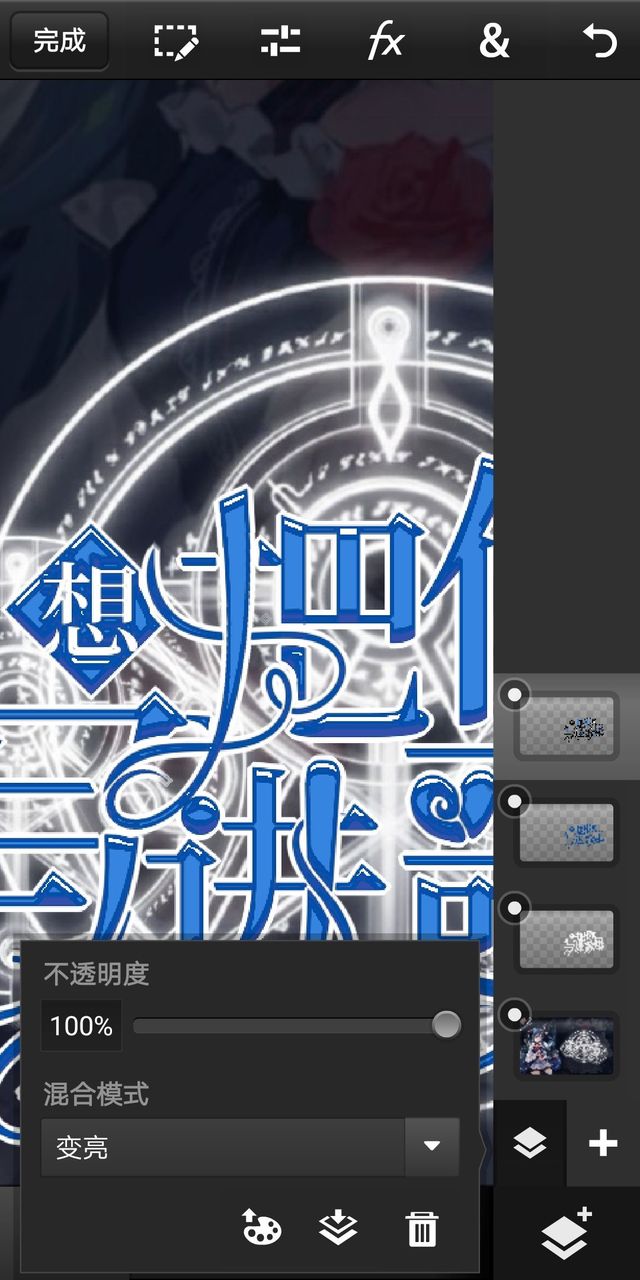
喃二刚才在字体上90°方向的字效,就显现出来了。
喃一今天的字效先讲到这里,后期会继续更新复杂一些的字效。
━━━━━━━━━━━━━━━━━━━━
喃二在做完字效后,回到第二楼图层
喃二点击 fx—基础—投影
喃一这一步不用选择像素噢
喃二投影数值如下。
喃一这一步,就是给字体的白色描边外,再加一层阴影
喃二操作好点击☑️
喃二再点击 fx—基础—发光
喃二数值如下。
喃一这一步是在阴影外,加白光
喃二点击☑️
喃二再来一次发光,数值如下
喃二点击☑️
━━━━━━━━━━━━━━━━━━━━
喃二点一楼图层左上角的白点
喃一这一步是隐藏一楼图层
喃二然后点到第四楼图层
喃二点击操作所示
喃二选择 合并可见图层
喃二再将一楼图层显示出来
喃二到二楼图层中
喃二点击 &—变换
喃一这一步是调整最终字的整体
喃一可以尝试倾斜噢。
喃二最后点击☑️
喃二完成—保存
喃二点击右边
喃一
喃一JPEG是原图.PNG是透明格式
喃二这里选择JPEG
喃一然后可以到pic里稍加装饰
喃一
━━━━━━━━━━━━━━━━━━━━
喃一这期就到这里啦~୧⍤⃝🌸
喃二这期讲的比较慢,完全针对新手,零基础做的教学,如果还有不懂的,那我私下会会你。
喃二这期讲过的内容,下期遇到了会简略说,下期的字效就会多一些新内容。字效的处理顺序上也会有一些变化。
喃二本人非美工,教程尽力而为,诸位不喜勿喷。
喃一୧⍤⃝🍉
上面拿瓜那条是收集疑问的